vue幽静月夜效果制作教程(二)制作月亮
8.调整枯枝的位置
在顶视图中,将枯树移动到摄影机范围内,调整它的位置,使其位于图像的右上角,显示出些末端的树枝即可,如图6.009所示。
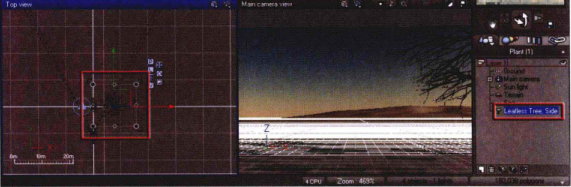
9.设置枯枝的生长方向
我们发现树枝的生长方向是向下的,所以在编辑面板下双击Leafless Tree,Side[无叶枯树]选项,打开Plant Editor[植物编辑器]窗口。在Trunk/Branches[树干/枝干]下拉列表中选择Branches subset[次级枝干],该选项用于控制末端树枝,设置Droop[下垂]为-12,使树枝向上生长,渲染效果如图6.010所示。
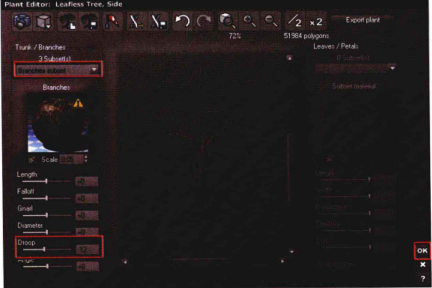
10.制作月亮
接着我们进行月亮的制作。单击[行星]按纽,因为默认行星类型就是moon[月亮]所以在场景中自动出现了月亮对象。将它移动到视图中心位置,并调整其大小;然后将Phase[月相]值调大,Softness[柔和]和Brightness[亮度]值也调大,渲染效果如图6.011所示。
11.调整太阳光位置
现在进行天空的制作,在Atmosphere model[大气模式]参数下,默认的是Spectral model[光谱模式],这种模式不适合于夜晚。我们选择Sun light[太阳光],移动到摄影机对角,也就是水平线向上一点的位置,如图6.012所示,这时渲染就出现了傍晚的效果,但不是很理想。

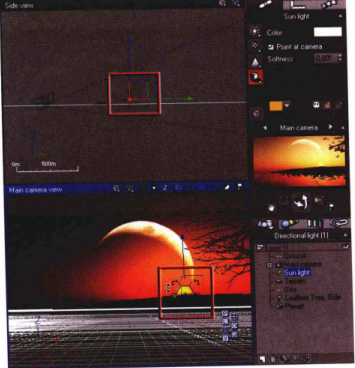
12.设置大气雾霾参数
按下键盘上的F4键,打开Atmosphere Editor[大气编辑器]窗口,在Sky,Fog and Haze[天空,雾和霾]选项卡下,将Decay color[衰减颜色]改为深蓝色,值为RGB(4,6,155),Decay mean altitude[平均海拔衰减]设置为1.91km,Decay amount[衰减量]设置为63,Fog mean altitude[雾平均海拔]设置为738,Fog ground density[地面雾密度]设置为20,Fog color[雾颜色]设置为RGB(10,10,10),是一种接近黑色的颜色,较黑的雾可以将整个画面颜色压低,形成夜晚的效果。将Haze color[阴霾颜色]设置为RGB(55,55,55),这是一种深灰色,将Haze mean altitude[阴霜海拔]降低为2.195,Haze ground density[地面阴霾密度]为16,如图6.013所示。
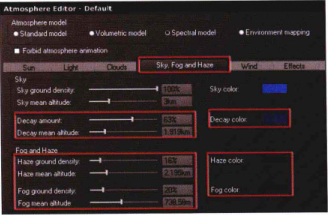
13.设置环境光
切换到Light[灯光]子面板,设置Ambient light color[环境光颜色]为RGB(0,12,26),这是一种深蓝色。设置Light balance[灯光平衡]为100,趋向于Sunlight[太阳光];然后将Ambient light[环境光]设置为0,按下键盘上的F9键进行渲染,效果如图6.014所示。

14.修改天空颜色
返回到Sky,.Fog and Haze[天空,雾和霾]子面板,设置Sky mean altitude[天空平均海拔]
值为1.5,将Sky color[天空颜色]的饱和度降低,设置为RGB(32,72,123)的颜色,Decay color[衰减颜色]设置为RGB(91,143,215)的颜色,这样夜晚天空的效果就基本设置完成了,按下键盘上的F9键进行渲染,效果如图6.015所示。
热门课程
专业讲师指导 快速摆脱技能困惑相关文章
多种教程 总有一个适合自己专业问题咨询
你担心的问题,火星帮你解答-
为给新片造势,迪士尼这次豁出去了,拿出压箱底的一众经典IP,开启了梦幻联动朱迪和尼克奉命潜入偏远地带卧底调查 截至11月24日......
-
此前Q2问答环节,邹涛曾将《解限机》首发失利归结于“商业化保守”和“灰产猖獗”,导致预想设计与实际游玩效果偏差大,且表示该游戏......
-
2025 Google Play年度游戏颁奖:洞察移动游戏新趋势
玩家无需四处收集实体卡,轻点屏幕就能开启惊喜开包之旅,享受收集与对战乐趣库洛游戏的《鸣潮》斩获“最佳持续运营游戏”大奖,这不仅......
-
说明:文中所有的配图均来源于网络 在人们的常规认知里,游戏引擎领域的两大巨头似乎更倾向于在各自赛道上激烈竞争,然而,只要时间足......
-
在行政服务优化层面,办法提出压缩国产网络游戏审核周期,在朝阳、海淀等重点区将审批纳入综合窗口;完善版权服务机制,将游戏素材著作......
-
未毕业先就业、组团入职、扎堆拿offer...这种好事,再多来一打!
众所周知,火星有完善的就业推荐服务图为火星校园招聘会现场对火星同学们来说,金三银四、金九银十并不是找工作的唯一良机火星时代教育......

 火星网校
火星网校
















